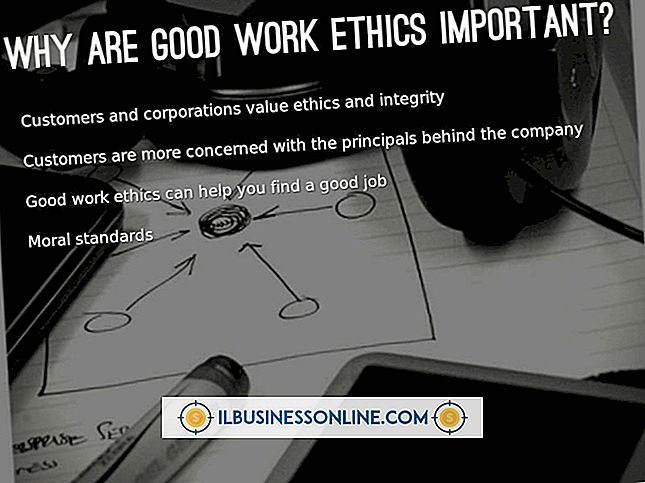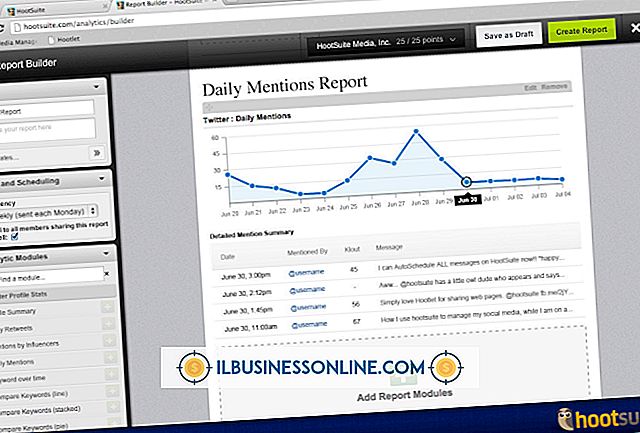Sådan bruges Excel til at beregne stigende omkostninger og inkrementelle indtægter

Microsoft Excel kan være et stærkt værktøj til både store og små virksomheder. Det bruges til at udføre beregninger, gemme og kompilere data og oprette grafer baseret på disse data. En række forskellige formler findes i Excel til at håndtere opgaver fra grundlæggende tilføjelse til regnskabsmæssige og avancerede beregninger, som alle kan være nyttige i den daglige drift af din lille virksomhed.
Opsæt den grundlæggende oversigt for omkostninger
1.
Højreklik på den aktive fane nederst i Excel-programvinduet, mest sandsynligt betegnet "Sheet1" og klik på "Rename." Navngiv denne fane "Omkostninger".
2.
Start i celle B1, arbejde til højre og indsæt trinene så langt som du ønsker. Hvis du f.eks. Vil se værdier i trin på 5 til 20, skal du indsætte "5" i celle B1, "10" i celle C1, "15" i D1 og "20" i E1.
3.
Start i celle A2, arbejde nedad og indsæt de forskellige omkostninger til projektet. Hvis omkostningerne f.eks. Er 2, 20 og 30, indsættes "2" i celle A2, "20" i celle A3 og "30" i celle A4.
Indstil den grundlæggende oversigt for indtjening
1.
Højreklik på den anden fane nederst på siden, mest sandsynligt betegnet "Sheet2", og vælg "Omdøb". Navngiv denne fane "Indtægter".
2.
Start i celle B1, arbejde til højre og indsæt trinene så langt som du ønsker. Hvis du f.eks. Vil se værdierne i trin på 5 til 20, skal du indsætte "5" i celle B1, "10" i celle C1, "15" i celle D1 og "20" i celle E1.
3.
Start i celle A2, arbejde nedad og indsæt de forskellige indtægter for projektet. Hvis indtægterne f.eks. Er 2, 20 og 30, indsættes "2" i celle A2, "20" i celle A3 og "30" i celle A4.
Opret ligninger
1.
På Omkostningsarket starter du ved første kryds af omkostninger og stigning. Dette skal være i celle B2. Skriv "= A2 * B1" (uden citater) og Excel vil udføre den nødvendige matematik.
2.
Klik på celle "B2", så den er fremhævet.
3.
Klik på den lille sorte boks nederst til højre på cellen og træk til højre for så mange omkostninger som til stede.
4.
Gentag dette for hver række (A3, A4 osv.), Indtil du har udfyldt regnearket.
5.
Gentag ovenstående procedure for indtægtssiden også.